
ОБЗОР, НАСТРОЙКА, ИСПОЛЬЗОВАНИЕ
| |
 |
БЕСПЛАТНЫЕ АНТИВИРУСЫ, АНТИШПИОНЫ, СКАНЕРЫ, БРАНДМАУЭРЫ ОБЗОР, НАСТРОЙКА, ИСПОЛЬЗОВАНИЕ |
|
||
| Бесплатные антивирусы
• Антивирус Avira Free Antivirus- Установка Avira - Настройка Avira - Обзор Avira - Проблемы Avira • Антивирус avast! - Настройка avast! • Антивирус AVG Antivirus FREE - Настройка AVG Antivirus FREE • Антивирус Panda Cloud Antivirus - Настройка Panda Cloud • Антивирус COMODO Antivirus - Обзор COMODO - Настройка COMODO • Антивирус «Zillya! Антивирус» - Настройка «Zillya! Антивирус» Бесплатные антивирусные сканеры
• Утилита Dr.Web Curelt!• Утилита Kaspersky Virus Removal Tool • Cканер Panda ActiveScan • Сканер TrendMicro HouseCall • Сканер Microsoft Safety Scanner Бесплатные антишпионы
• Антишпион Spyware Terminator- Настройка Spyware Terminator • Антишпион Spybot - Search & Destroy - Пользование Spybot Search Destroy • Антишпион AVZ • Антишпион SUPERAntiSpyware • Антишпион Malwarebytes Anti-Malware Бесплатные брандмауэры
• Брандмауэр COMODO Firewall (файрволы) • Брандмауэр Windows Firewall Control • Брандмауэр SterJo NetStalker • Брандмауэр ZoneAlarm Free Бесплатные спам-фильтры
• Антиспам AGAVA Spamprotexx(антиспам) • Антиспам Mozilla Thunderbird Прочие полезности
• Ссылки на антивирусные сервисы
• Информация о зловредах |
Настройка антивируса COMODO AntivirusДобраться до настроек довольно проблематично, так как отсутствует одноименная кнопка. Однако в меню Задачи вы видели кнопку Расширенные настройки (Задачи Sandbox и Расширенные задачи), нажав которую можно попасть в окно параметров (рис. 4.99). 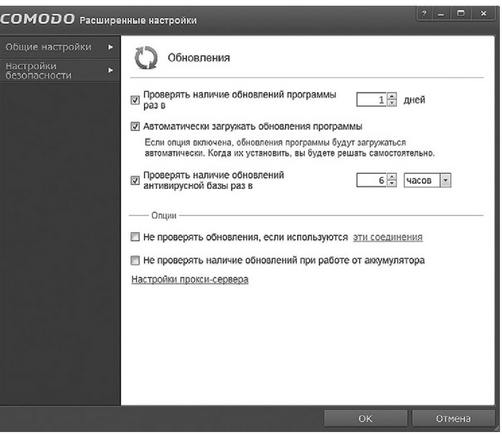
Рис. 4.99. Расширенные настройки Окно делится на две части: слева — категории настроек, справа — изменяемые параметры. Категорий всего две: Общие настройки и Настройки безопасности (рис. 4.100). 
Рис. 4.100. Общие настройки В Общих настройках есть четыре подкатегории. • Интерфейс. В данной подкатегории вы можете изменить язык программы, а также настроить визуальные и звуковые параметры. Для этого установите флажки напротив соответствующих параметров. Чем больше их включено, тем чаще программа напоминает о своем присутствии на компьютере. Отдельно следует отметить возможность заблокировать доступ к настройкам программы через пароль. Для этого установите флажок Защитить настройки паролем, щелкните на ссылке Задать пароль и в появившемся окне введите свой пароль. • Обновления. Речь идет об обновлении как антивирусных баз, так и самой программы. Именно здесь можно настроить частоту проверки обновлений (рис. 4.101). • Ведение журнала. Можно отключить ведение журнала или, наоборот, включить. • Конфигурация. Подкатегория отвечает за приоритеты защиты. По умолчанию выбрана COMODO - Internet Security, которая чутко реагирует на угрозы из Интернета. Если вы много времени проводите в Сети, тогда ничего не меняйте. COMODO - Proactive Security нацелена на защиту внутри. Выберите ее, если на вашем компьютере было большое количество вирусов. COMODO - Firewall Security проводит только сетевую защиту (брандмауэр). Чтобы изменить конфигурацию, дважды щелкните кнопкой мыши на необходимом пункте (рис. 4.102). 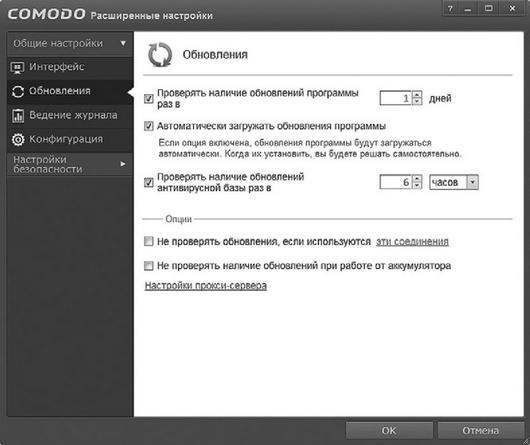
Рис. 4.101. Настройка Обновлений 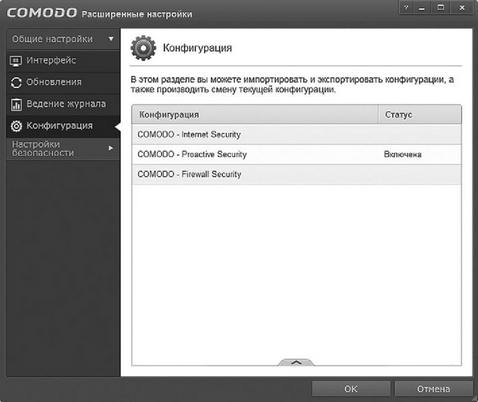
Рис. 4.101. Настройка Конфигурации Настройки безопасности по умолчанию выставлены на очень высоком уровне (рис. 4.103). Единственное, что вы можете сделать, — это снизить защиту и исключить из сканирования отдельные файлы. Рядовому пользователю данные настройки вряд ли пригодятся, поэтому не будем на них подробно останавливаться. 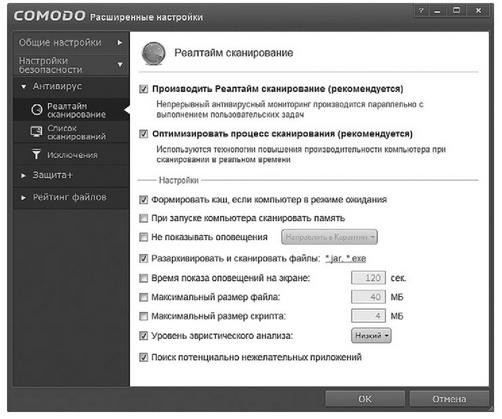
Рис. 4.103. Настройки безопасности ПРОВЕРКА КОМПЬЮТЕРА Запустить сканирование можно в главном окне с помощью кнопки Сканировать. Можно также воспользоваться кнопкой Задачи (Общие задачи ► Сканировать). В открывшемся окне выберите тип сканирования (рис. 4.104): • Быстрое сканирование — проверка областей компьютера, подверженных заражению; • Полное сканирование — проверка всех файлов на компьютере; • Рейтинговое сканирование — проверка наиболее опасных областей, но уже с присваиванием рейтинга: доверенный, неизвестный, вредоносный (рис. 4.105); • Пользовательское сканирование — проверка отдельных файлов или папок (Пользовательское сканирование ► Сканировать папку или Сканировать файл) (рис. 4.106). 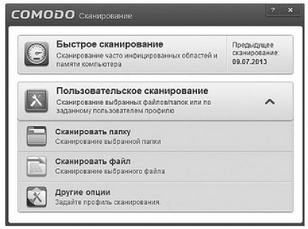
рис. 4.104. Профили сканирования 
Рис. 4.105. Рейтинговое сканирование 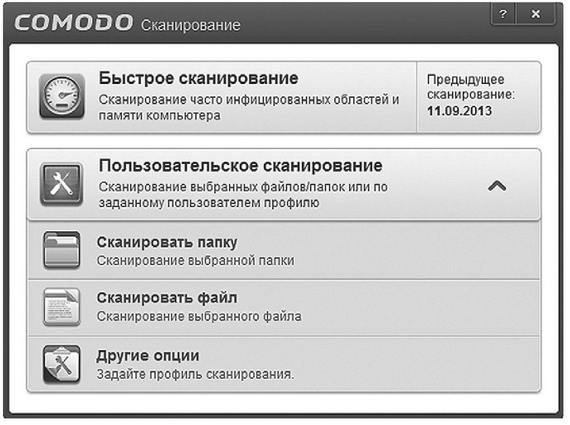
Рис. 4.106. Пользовательское сканирование Кроме того, у вас есть возможность создать свой профиль. Для этого в меню Пользовательское сканирование нажмите кнопку Другие опции, в открывшемся окне нажмите кнопку Добавить (рис. 4.107). 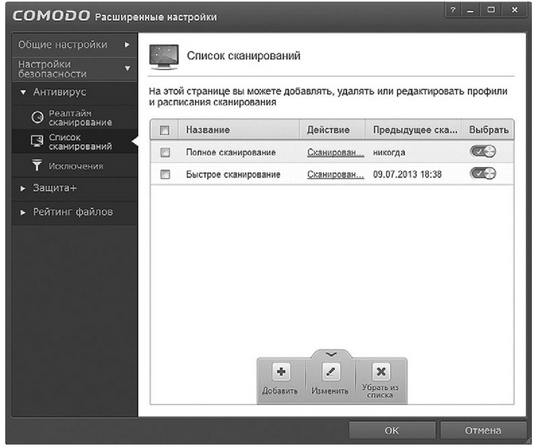
Рис. 4.107. Создание профиля сканирования В следующем окне (рис. 4.108) присвойте профилю название и добавьте объекты сканирования: отдельные файлы и целые области (вкладка Объекты). На вкладке Опции выберите тщательность проверки. Чем больше установите флажков, тем тщательнее будет проверка. Во вкладке График выставьте время и периодичность данного вида сканирования. Нажмите ОК. 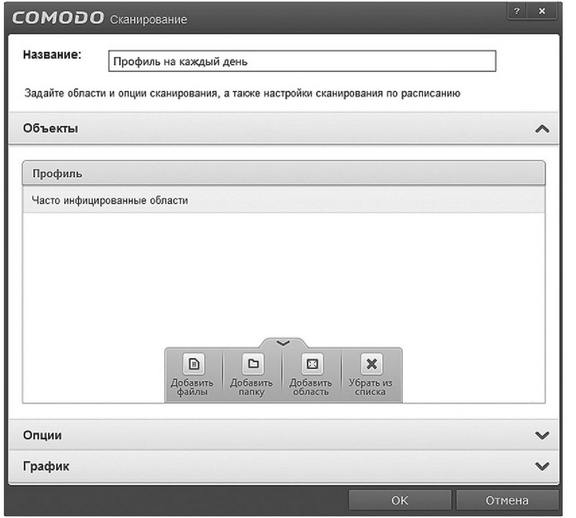
Рис. 4.108. Настройка профиля сканирования Теперь в окне Сканирование (см. рис. 4.104) появится созданный профиль проверки объектов. Установите флажок для его активации — и в запланированное время антивирус начнет проверку. Подводя итог, следует отметить высокую эффективность работы COMODO Antivirus. Он прекрасно справляется с возложенной на него задачей. К минусам нужно отнести не очень понятный интерфейс. |
| avira-personal@yandex.ru | Политика конфиденциальности |